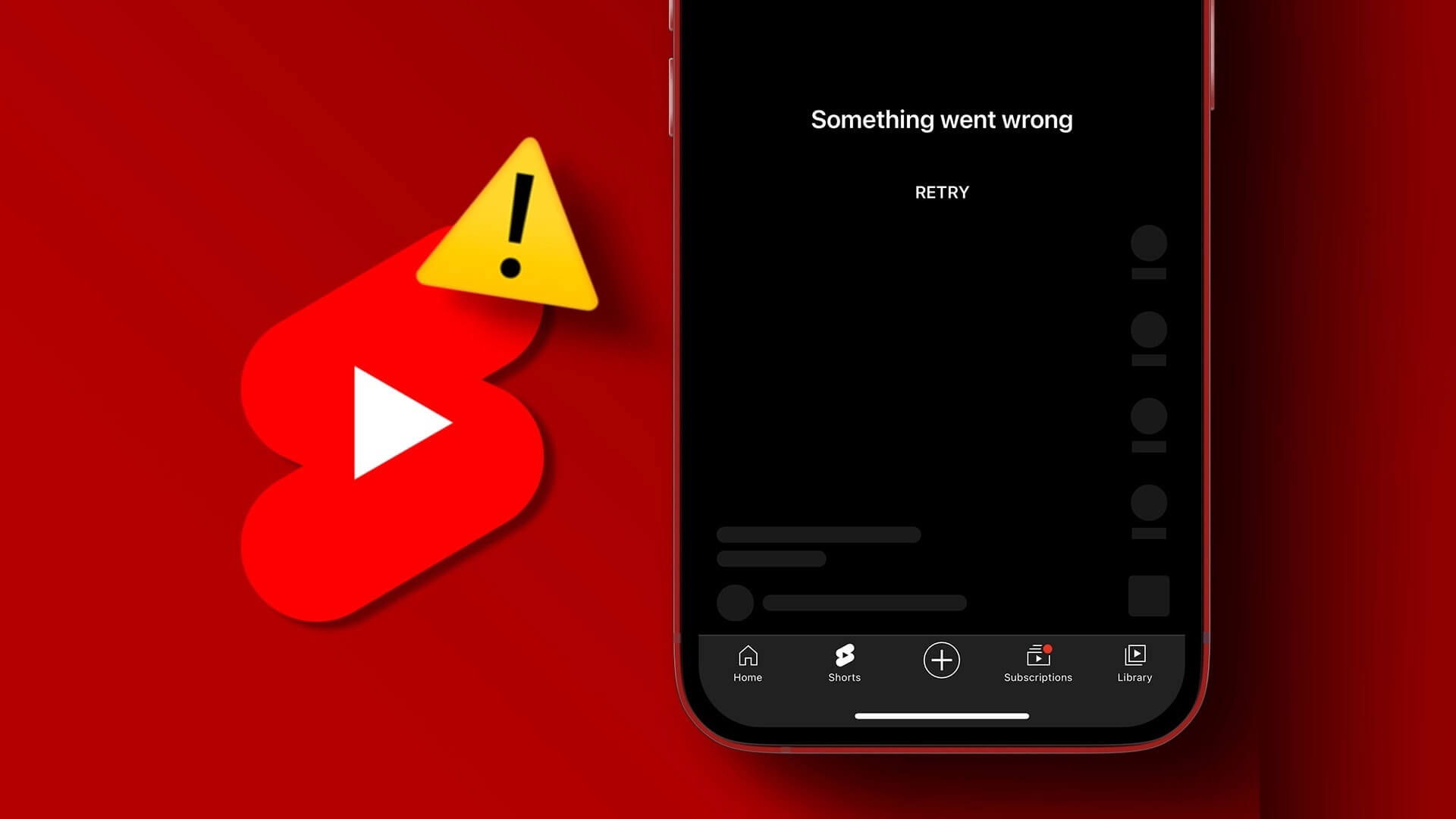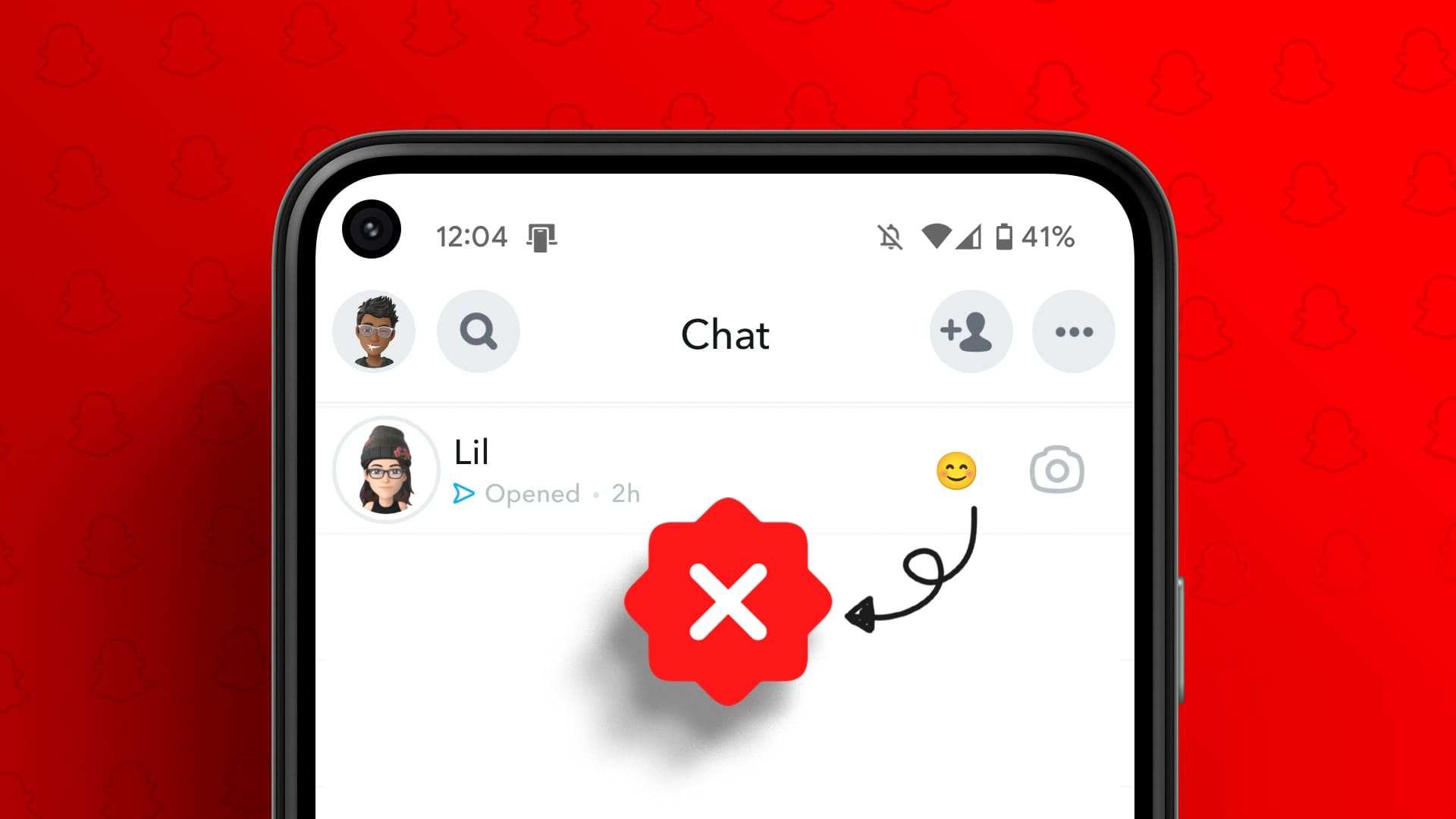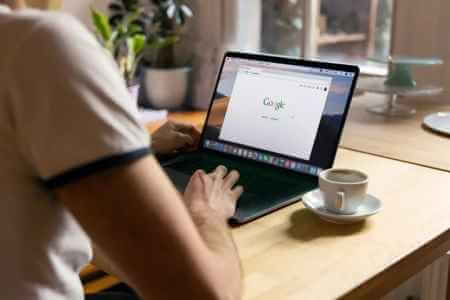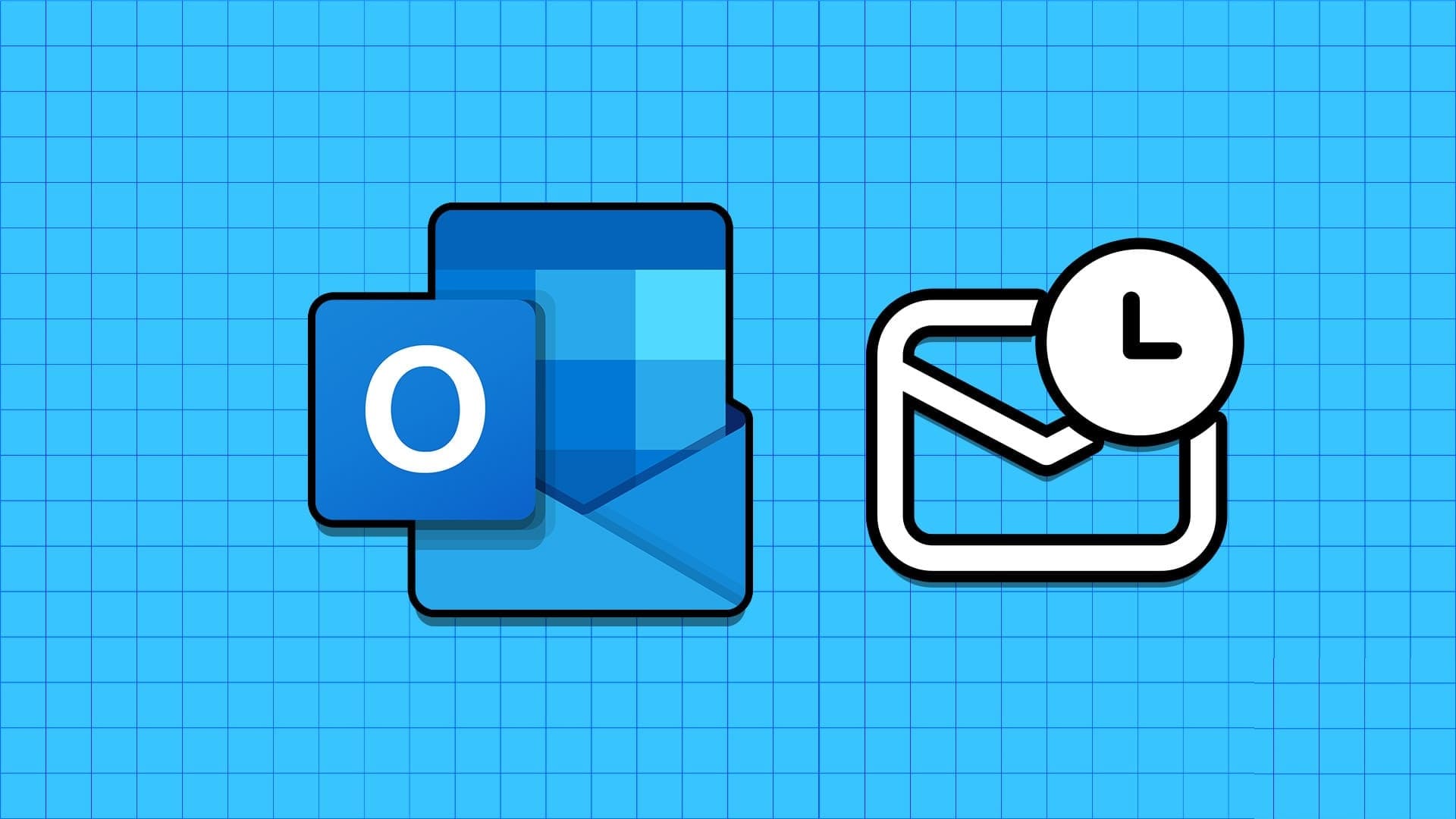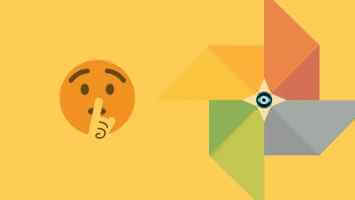hjelper deg Microsoft Excel Organiser og analyser omfattende data ved hjelp av regnearkprogramvaren. Det spiller en viktig rolle fra en liten industri til en storskala industri. Brukere kan utføre økonomisk analyse med dette kraftige dataorganiseringsverktøyet. Den tilbyr en rekke applikasjoner som forretningsanalyse, personalledelse, programledelse, strategisk analyse, administrative formål, prosesskontroll og resultatrapportering. Imidlertid brukes den hovedsakelig til å lagre og sortere data for enkel analyse. Microsoft Excel 2016 og 2019 støtter en funksjon der du kan fryse en rad eller kolonne i Excel. Derfor, når du blar opp eller ned, forblir de frosne rutene på samme sted. Dette er nyttig når du har data som spenner over flere rader og kolonner. I dag skal vi diskutere hvordan du kan fryse eller oppheve frysing av rader, kolonner eller ruter i MS Excel.
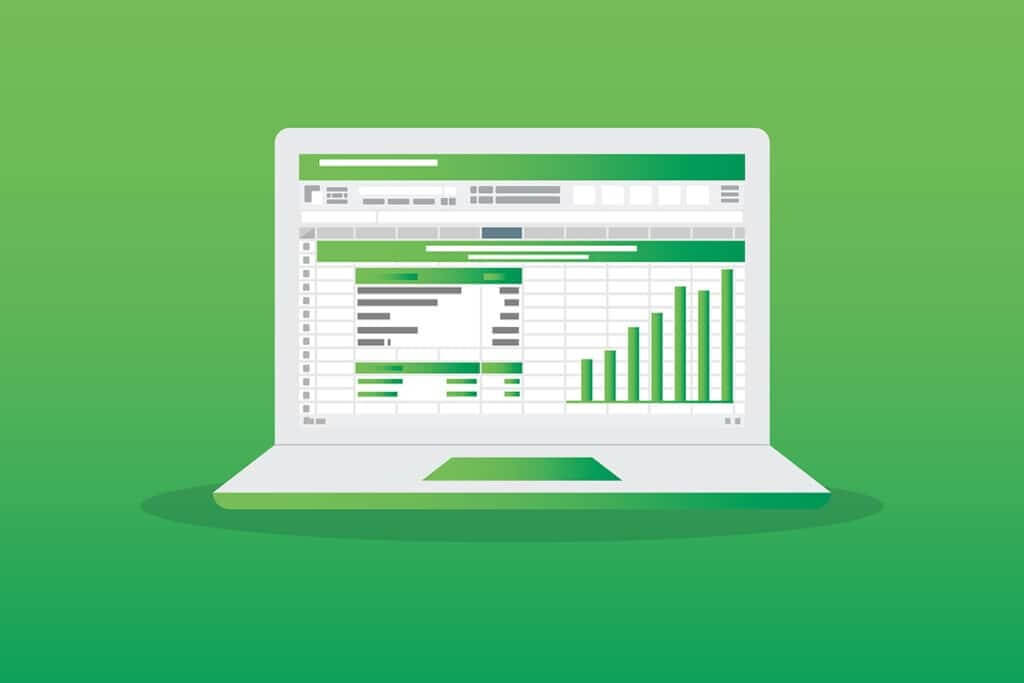
Hvordan fryse/oppheve frysing av rader eller kolonner i MS Excel
Excels 1048576 16384 XNUMX rader og XNUMX XNUMX kolonner kan lagre et bredt spekter av data på en organisert måte. Noen andre spennende funksjoner i Excel inkluderer:
- datafilter,
- data sortering,
- finn og erstatt funksjon,
- Innebygde formler
- pivottabell,
- passordbeskyttelse og mye mer.
Dessuten kan du fryse flere rader eller kolonner i Excel. Du kan fryse deler av en arkrad, -kolonne eller -rute i Ecel for å holde den synlig mens du blar gjennom resten av arket. Dette er nyttig for å undersøke data i andre deler av regnearket uten å miste overskrifter eller etiketter. Fortsett å lese for å lære hvordan du kan fryse eller oppheve frysing av rader, kolonner eller ruter Microsoft Excel.
Viktige vilkår før du begynner
- Frys deler: Avhengig av gjeldende valg, kan du holde rader og kolonner synlige mens resten av regnearket ruller opp og ned.
- Frys på øverste rad: Denne funksjonen vil komme godt med hvis du bare vil fryse den første/øverste raden. Dette alternativet vil holde den øverste raden synlig, og du kan bla gjennom resten av regnearket.
- Frys den første kolonnen: Du kan holde den første kolonnen synlig mens du blar gjennom resten av regnearket.
- Frigjøring av fragmenter: Du kan låse opp alle rader og kolonner for å bla gjennom hele regnearket.
Alternativ 1: Hvordan fryse en rad i Excel
Du kan fryse en rad i Excel eller fryse flere rader i Excel ved å følge trinnene nevnt nedenfor:
1. Trykk på Windows-tast. Skriv og søk i Excel og klikk på den for å åpne den.
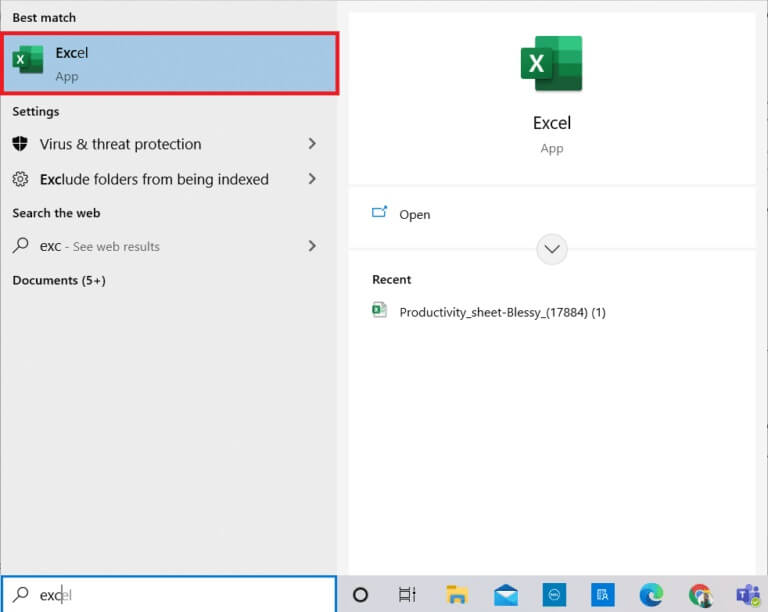
2. Åpne Excel ark nødvendig og velg en hvilken som helst Rad.
Merknad 1: Velg alltid raden under raden du vil fryse. Det betyr at hvis du vil fryse til tredje rad, må du velge fjerde rad.
3. Velg deretter "Forestilling" i menylinjen som vist.
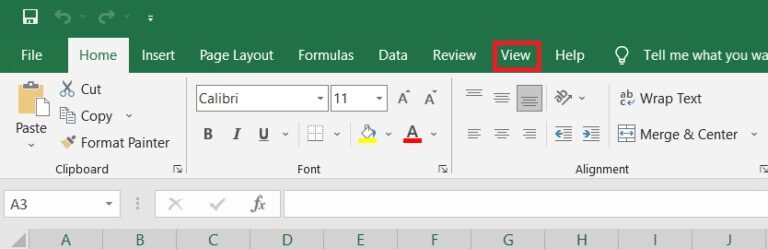
4. Klikk Frys ruter > Frys ruter i rullegardinlisten som vist nedenfor.
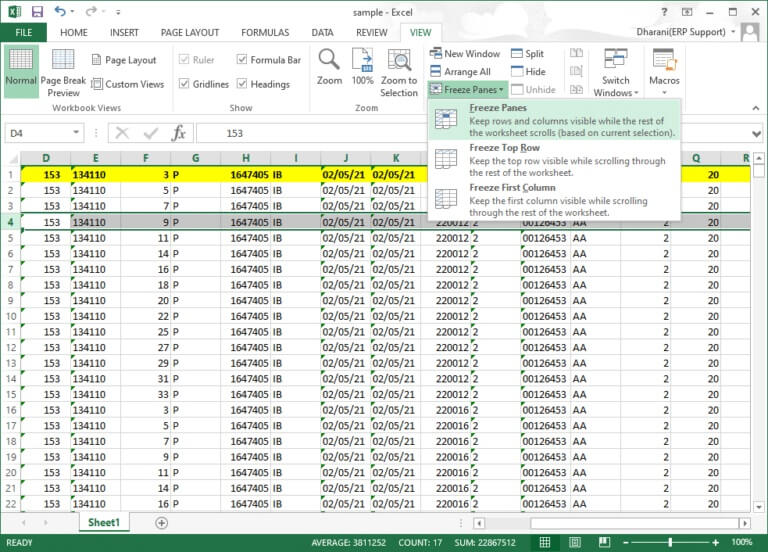
Alle rader under den angitte raden vil bli frosset. Radene over den valgte cellen/raden forblir på samme sted når du ruller nedover. Her i dette eksemplet, når du blar nedover, vil rad 1, rad 2 og rad 3 forbli på samme sted og resten av regnearkskriptene forblir.
Alternativ 2: Slik fryser du den øverste raden i Excel
Du kan fryse overskriftsraden i regnearket ved å følge de gitte trinnene:
1. Slå på Excel Som tidligere.
2. Åpne Excel ark og velg hvilken som helst celle.
3. Bytt til fanen "Forestilling" på toppen som vist.
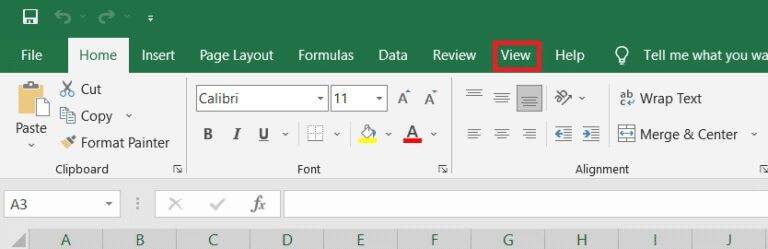
4. Klikk Frys ruter > Frys øverste rad Som vist.
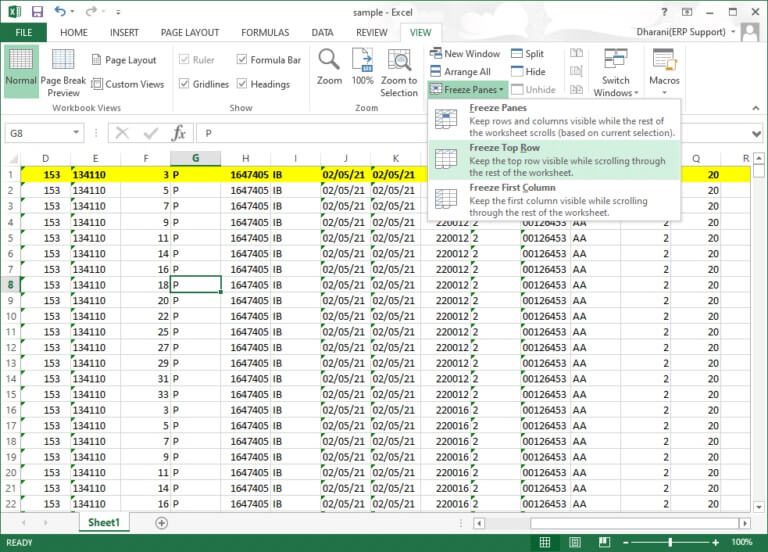
Nå vil den første øverste raden fryses, og resten av regnearket vil rulle normalt.
Alternativ 3: Hvordan fryse en kolonne i Excel
Du kan fryse flere kolonner eller en enkelt kolonne Excel Som følger:
1. Trykk på Windows-tast. Skriv og søk Excel Klikk på den for å åpne den.
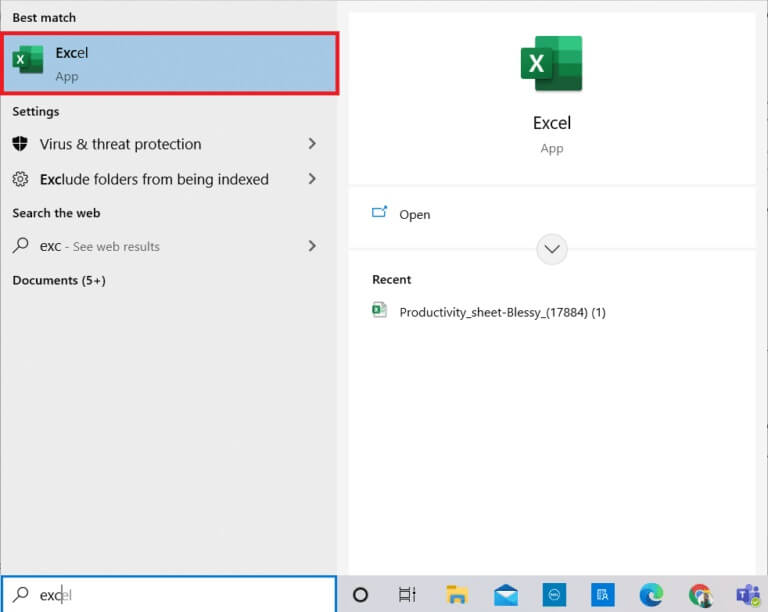
2. Åpne Excel ark og velg hvilken som helst kolonne.
Legge merke til: Velg alltid kolonnen til høyre for kolonnen du vil fryse. Dette betyr at hvis du vil fryse kolonne F, velger du kolonne G og så videre.
3. Bytt til fanen "Forestilling" Som vist under.
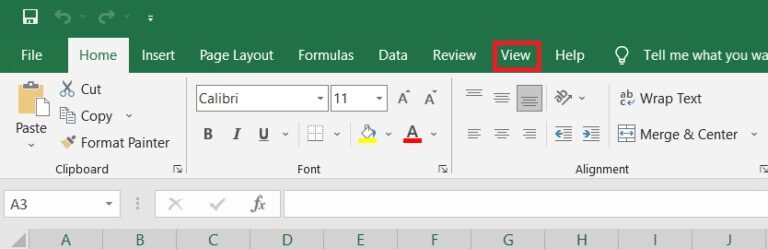
4. Klikk "Frys deler" og velg et alternativ "Frys deler" Som vist.
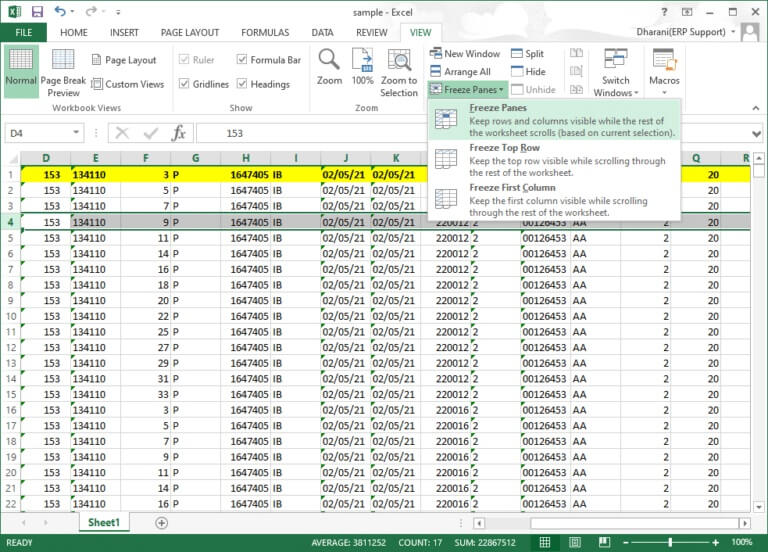
Alle kolonnene til venstre for den valgte kolonnen vil bli frosset. Når du ruller til høyre, vil radene til venstre for den valgte kolonnen forbli på samme sted. Her i dette eksemplet, når du ruller til høyre, vil kolonne A, kolonne B, kolonne C, kolonne D, kolonne E og kolonne F forbli på samme sted, og resten av regnearket vil rulle til venstre eller høyre.
Alternativ 4: Slik fryser du den første kolonnen i Excel
Du kan fryse en kolonne i Excel, dvs. fryse den første kolonnen i et regneark ved å følge disse trinnene.
1. Slå på Excel Som tidligere.
2. Åpne Excel ark og velg hvilken som helst celle.
3. Bytt til fanen "Forestilling" ovenfra som vist.
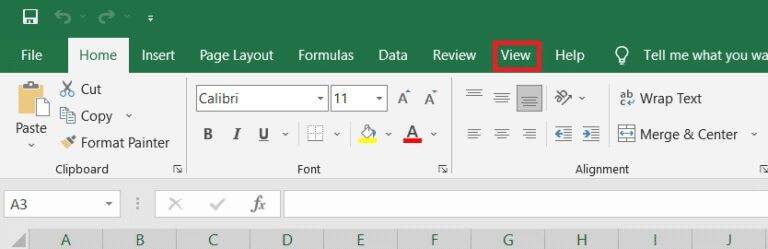
4. Klikk Frys deler Og denne gangen velger du et alternativ Frys den første kolonnen fra rullegardinmenyen.
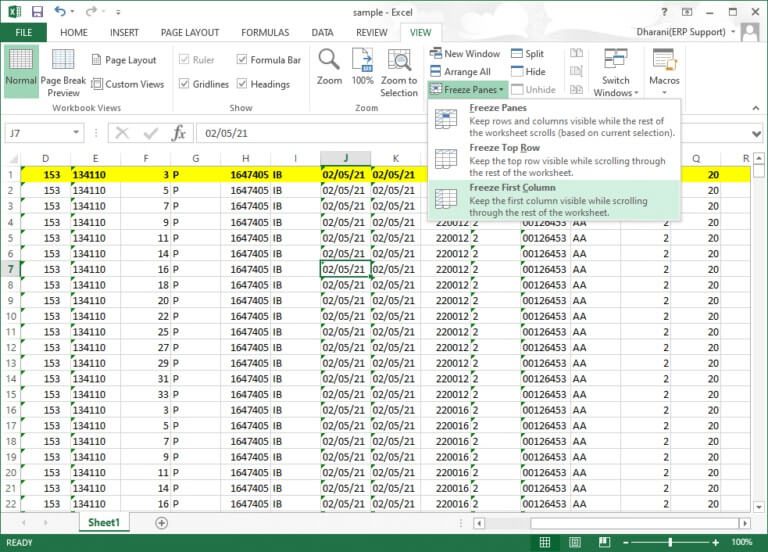
Dermed vil den første kolonnen fryses, da du kan bla gjennom resten av regnearket som normalt.
Alternativ 5: Slik fryser du ruter i Excel
Hvis du for eksempel skal legge inn data i et rapportkort som inneholder elevnavn og karakterer, er det alltid viktig å bla til overskriften (som inneholder emnenavnene) og etiketten (inkludert elevenes navn) ofte. I dette scenariet vil frysing av rader og kolonner-feltene hjelpe deg. Slik gjør du det samme:
1. Slå på Excel Som tidligere. Åpen Arbeidsark kreves og velg hvilken som helst celle.
Merknad 1: Sørg alltid for å velge en celle til høyre for kolonnen og under raden du vil fryse. For eksempel, hvis du vil fryse den første raden og den første kolonnen, velg cellen til høyre for den første kolonnedelen og under den første raddelen, dvs. velg celle B2.
2. Klikk på fanen et tilbud fra den øverste linjen.
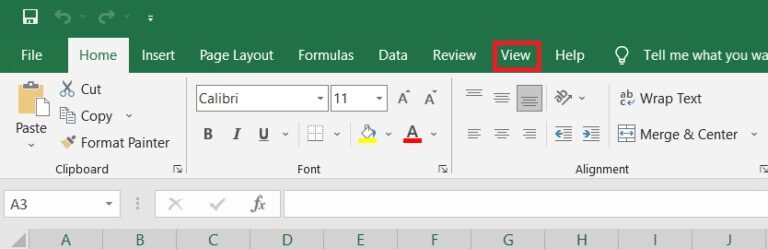
3. Klikk "Frys deler" Som vist.
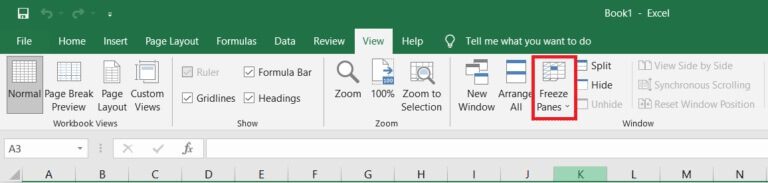
4. Velg alternativet merket Frys partisjoner som vist nedenfor.
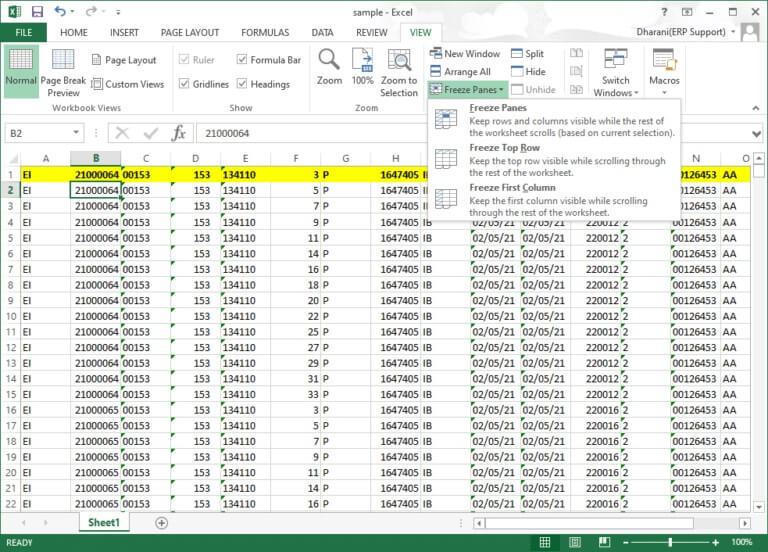
Alle rader over den valgte raden og alle kolonnene til venstre for den valgte kolonnen vil bli frosset, og resten av regnearkene vil bli frosset. Her, i dette eksemplet, er den første raden og den første kolonnen frosset, og resten av passasjene i regnearket fryses som vist nedenfor.
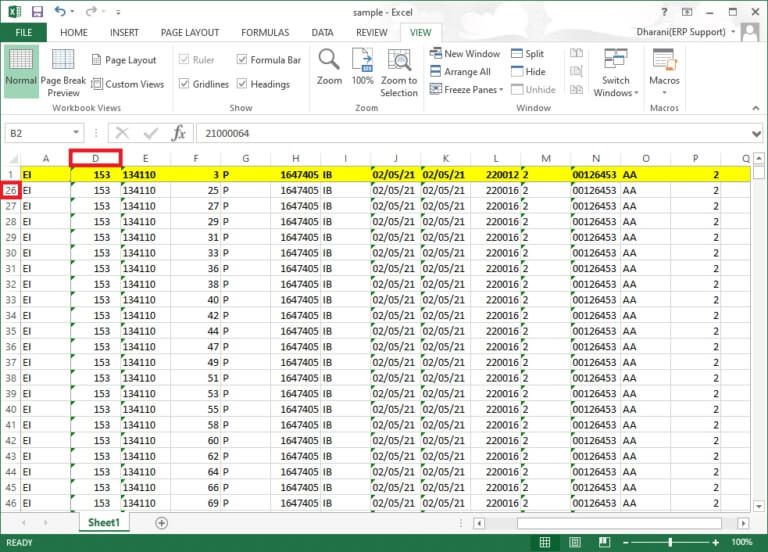
Slik låser du opp rader, kolonner eller ruter i Excel
Hvis du fryser noen rader, kolonner eller ruter, kan du ikke utføre et nytt frysetrinn med mindre de fjernes. For å oppheve frysing av rader, kolonner eller ruter i Excel, utfør følgende trinn:
1. Velg hvilken som helst celle i arbeidsarket.
2. Gå til fanen et tilbud.
3. Velg nå "Frys deler" og klikk "Løs opp fragmenter" Som vist under.
Legge merke til: Sørg for at alle celler/rader/kolonne er i frossen tilstand. Ellers vil ikke alternativet for å låse opp ruter vises.
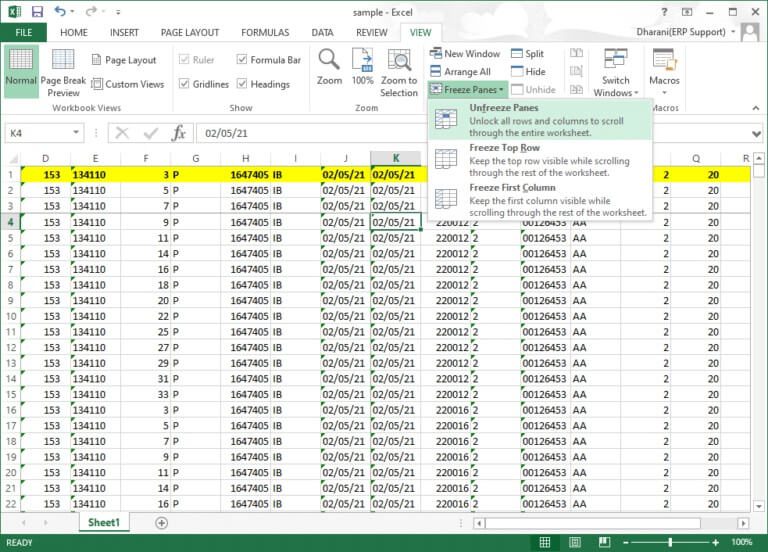
Profftips: Hvordan lage en magisk fryseknapp
Du kan også lage en magisk frys/opphev frys-knapp i hurtigtilgangsverktøylinjen for å fryse en rad, kolonne, første kolonne, rad eller ruter med et enkelt klikk.
1. Slå på Excel Som tidligere.
2. Klikk på pil ned, uthevet, fra toppen av regnearket.
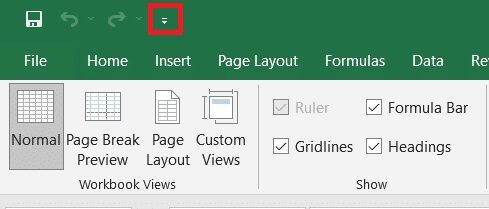
3. Klikk Flere kommandoer Som vist.
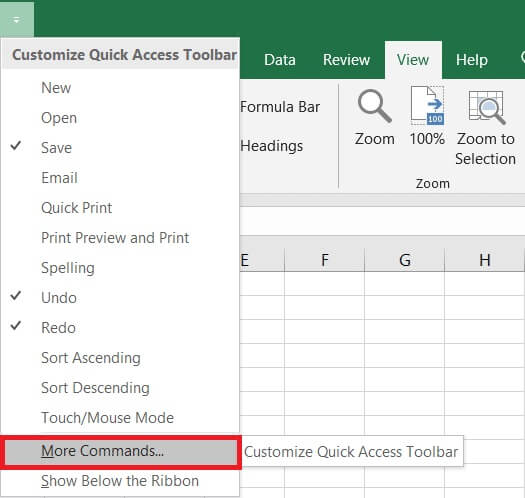
4. Velg Frys deler i listen og klikk deretter addisjon.
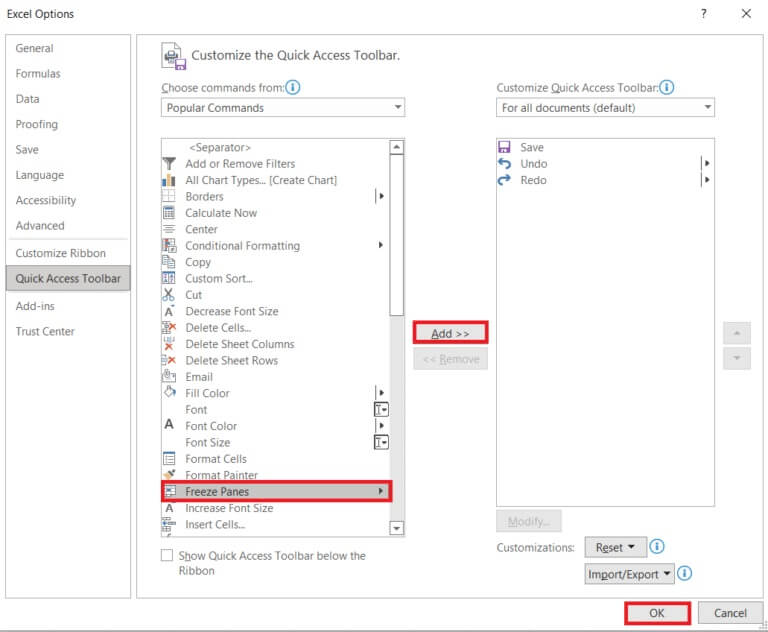
5. Til slutt trykker du på "OK". ville vært et valg Frys ruter Rask tilgang tilgjengelig øverst i regnearket i MS Excel.
Ofte stilte spørsmål
Q1. Hvorfor er alternativet Frys ruter nedtonet på regnearket mitt?
svar. Alternativet Frys ruter er nedtonet når du er i redigeringsmodus eller regnearket er beskyttet. For å gå ut av redigeringsmodus, trykk på Esc-tasten.
Q2. Hvordan låser jeg celler i Excel i stedet for å fryse dem?
svar. Du kan bruke Splitt-alternativet i Vis-menyen for å dele og låse celler. Alternativt kan du opprette en tabell via Ctrl + T. Oppretting av en tabell vil låse kolonneoverskriften ved å rulle nedover. Les vår guide om hvordan du låser eller låser opp celler i Excel.
Håper denne veiledningen var nyttig, og at du var i stand til å fryse og oppheve frysing av rader, kolonner eller ruter i Excel. Ta gjerne kontakt med oss med dine spørsmål og forslag via kommentarfeltet nedenfor.